Vytvorenie postupov v službe Microsoft Teams
Existuje niekoľko spôsobov, ako môžete vytvoriť toky vo vnútri Microsoft Teams.
- Power Automate šablóny toku: Obchod Microsoft Teams má šablóny priamo integrované, čo vám uľahčuje získanie šablón toku, aby ste mohli rýchlo začať.
- Správy o pretečení tímu: Postupy môžete vytvárať z ponuky pretečenia v správe Tímy.
- Aplikácia Workflows: Pomocou aplikácie Workflows môžete vytvárať toky zo šablóny alebo úplne od začiatku.
Všetky toky, ktoré vytvoríte z ktoréhokoľvek z týchto vstupných bodov, môžete spravovať priamo v Power Automate alebo v aplikácii Pracovné postupy v Teams.
Požiadavky
Ak chcete používať aplikáciu Workflows, potrebujete účet s prístupom k Microsoft Teams.
Vytvorte postup v cloude z obchodu Microsoft Teams
Postupujte podľa týchto krokov a vytvorte tok z obchodu Microsoft Teams .
Prihláste sa do Microsoft Teams.
Na ľavej table v aplikácii Teams vyberte Aplikácie.
V spodnej časti ľavého panela vyberte Pracovné postupy.
Zobrazí sa zoznam šablón, ktoré sú relevantné pre Microsoft Teams.
Vyberte ľubovoľnú šablónu na zostavenie toku.
Keď vyberiete šablónu, otvorí sa nové dialógové okno. Pomenujte tok a potom sa prihláste do aplikácií a služieb, ktoré tok používa (ak do nich ešte nie ste prihlásení).
Po nastavení všetkých pripojení vyberte Ďalej.
Zadajte parametre, ktoré tok vyžaduje, a potom výberom možnosti Pridať pracovný tok vytvorte tok.
Zobrazí sa stránka s potvrdením, že váš postup bol úspešne vytvorený.
Ak chcete dokončiť vytváranie toku, vyberte Hotovo.
Svoje toky môžete spravovať z aplikácie Workflows v Teams alebo v Power Automate. Ak chcete otvoriť aplikáciu Workflows v Teams a spravovať svoje toky, vyberte Spravovať pracovné toky v sekcii Ušetrite čas s pracovnými tokmi .
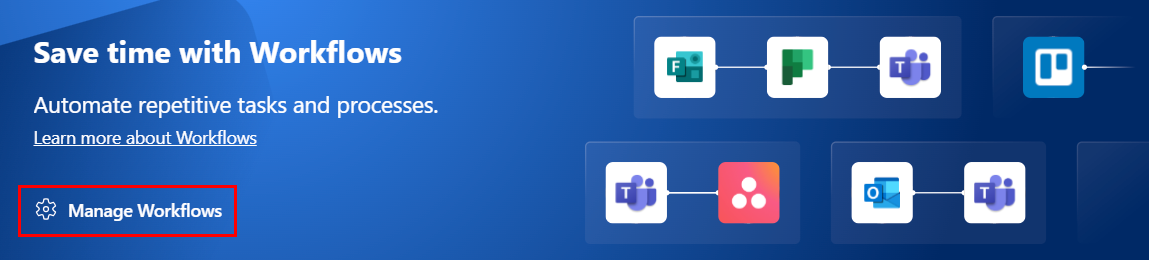
Vytvorte tok z ponuky správ v Microsoft Teams
Manuálne spúšťané toky môžete vytvoriť z rozbaľovacej ponuky správy Microsoft Teams .
Podľa týchto krokov vytvorte manuálne spúšťaný tok z obchodu Microsoft Teams .
Prihláste sa do Microsoft Teams.
V ľubovoľnej správe v aplikácii Teams vyberte v ponuke elipsy (...).
Vyberte Ďalšie akcie>Vytvoriť novú akciu.
Zobrazí sa zoznam šablón, ktoré používajú ručný spúšťač pre vybratú správu .
Ak chcete nastaviť potrebné pripojenia, vyberte ľubovoľnú šablónu.
Vyberte Ďalej na nastavenie parametrov, ktoré šablóna potrebuje.
Po úspešnom vytvorení toku sa zobrazí stránka s potvrdením.
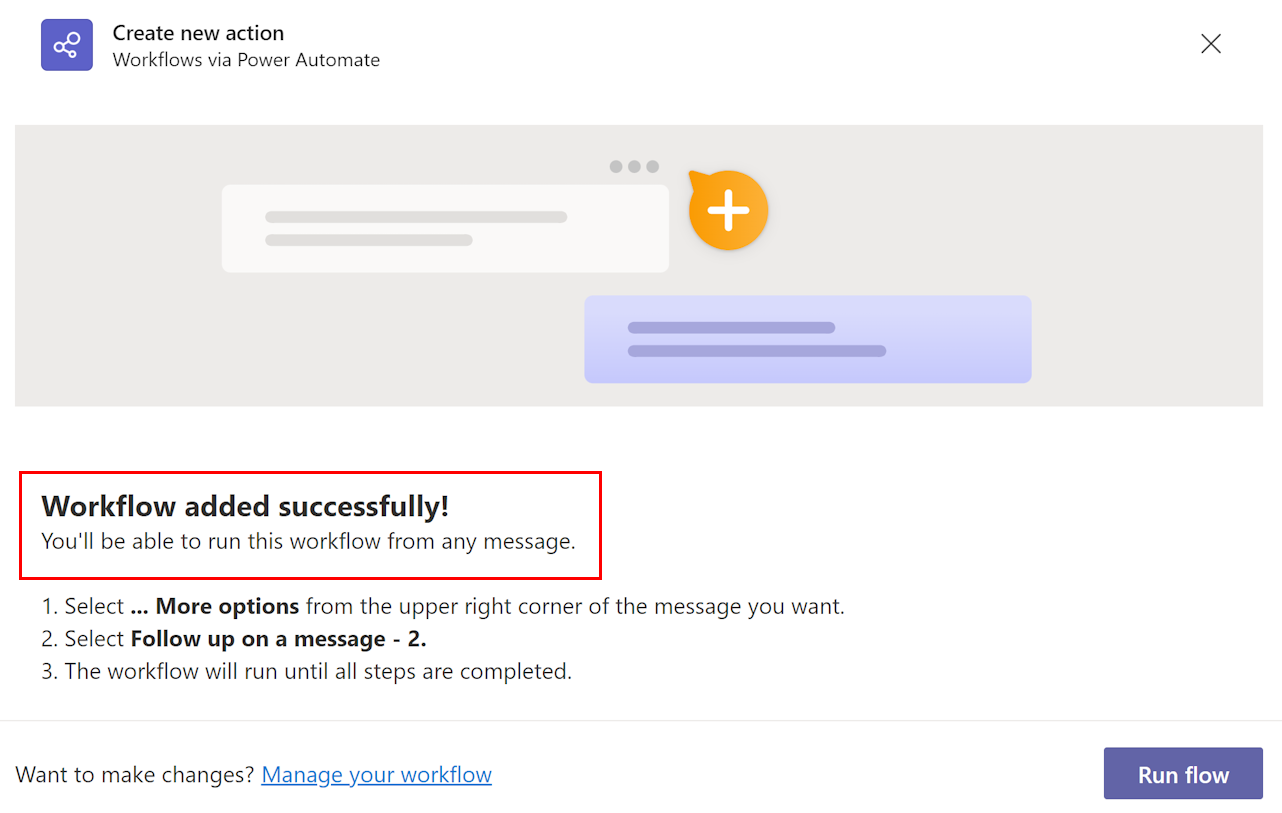
Vytvorte postup v cloude zo šablóny v aplikácii Workflows
Aplikácia Workflows predvolene zobrazuje šablóny, ktoré boli vytvorené pre Microsoft Teams. Vpravo hore môžete prepínať filtre a zobraziť všetky šablóny Power Automate .
Podľa týchto krokov vytvorte postup v cloude zo šablóny Microsoft Teams .
Prihláste sa do Microsoft Teams.
Môžete použiť aj aplikáciu Microsoft Teams .
Na ľavom paneli vyberte Aplikácie.
Vyhľadajte pracovné postupy.
Na paneli Výsledky vyhľadávania pre "pracovné postupy" vyberte Otvoriť vedľa Pracovné postupy.
Vyberte kartu Vytvoriť a potom vyberte šablónu, na ktorej chcete založiť svoj postup.
Ak je šablóna, ktorú ste vybrali, optimalizovaná pre Microsoft Teams, zobrazí sa dialógové okno, ktoré umožňuje premenovať postup a vykonať overenie pomocou aplikácií potrebných na zobrazenie postupu.
Poznámka
Musíte sa prihlásiť do všetkých konektorov, aby mohol váš postup úspešne bežať. Zelený znak začiarknutia označuje, že ste sa overili.
Podľa potreby nastavte pripojenia.
Výberom možnosti Pokračovať získate zoznam parametrov, ktoré sú potrebné na úspešné spustenie toku. Zadajte potrebné parametre.
Všetko je pripravené. Dostanete potvrdenie, že váš postup bol úspešne vytvorený. Po vytvorení toku ho nájdete na karte Domov .
Dôležité
Keď vytvoríte toky z aplikácie Workflows v Microsoft Teams, vždy sa vytvoria v predvolenom prostredí vašej organizácie. K týmto tokom máte prístup aj z Power Automate.
Vytvorenie postupu v cloude úplne od začiatku
Ak chcete mať úplnú kontrolu nad tokom, ktorý vytvoríte, vyberte možnosť Vytvoriť tok v pravej hornej časti obrazovky namiesto použitia šablóny.

Otvára sa tým úplné Power Automate dizajnérske prostredie v rámci Microsoft Teams , kde môžete vytvoriť plne prispôsobený postup.
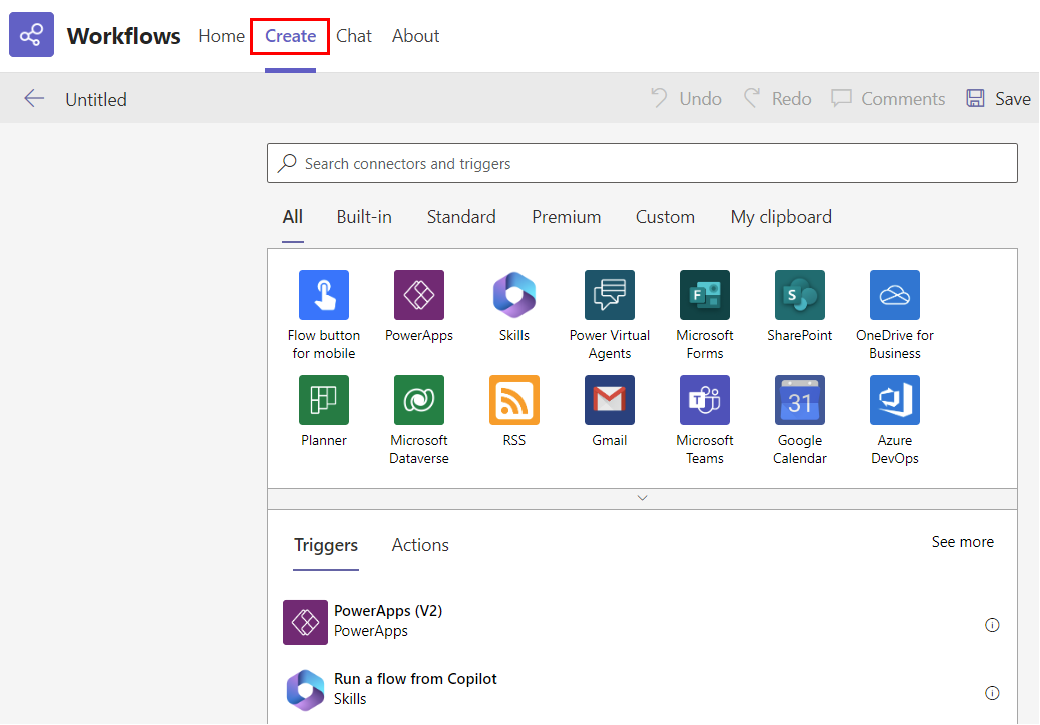
Známe problémy
- Všetky toky, ktoré vytvoríte v rámci aplikácie Workflows, sa nachádzajú v predvolenom prostredí vašej organizácie.
- Aby táto funkcia fungovala, musí byť aplikácia Workflows povolená v Microsoft Teams centre spravovania .